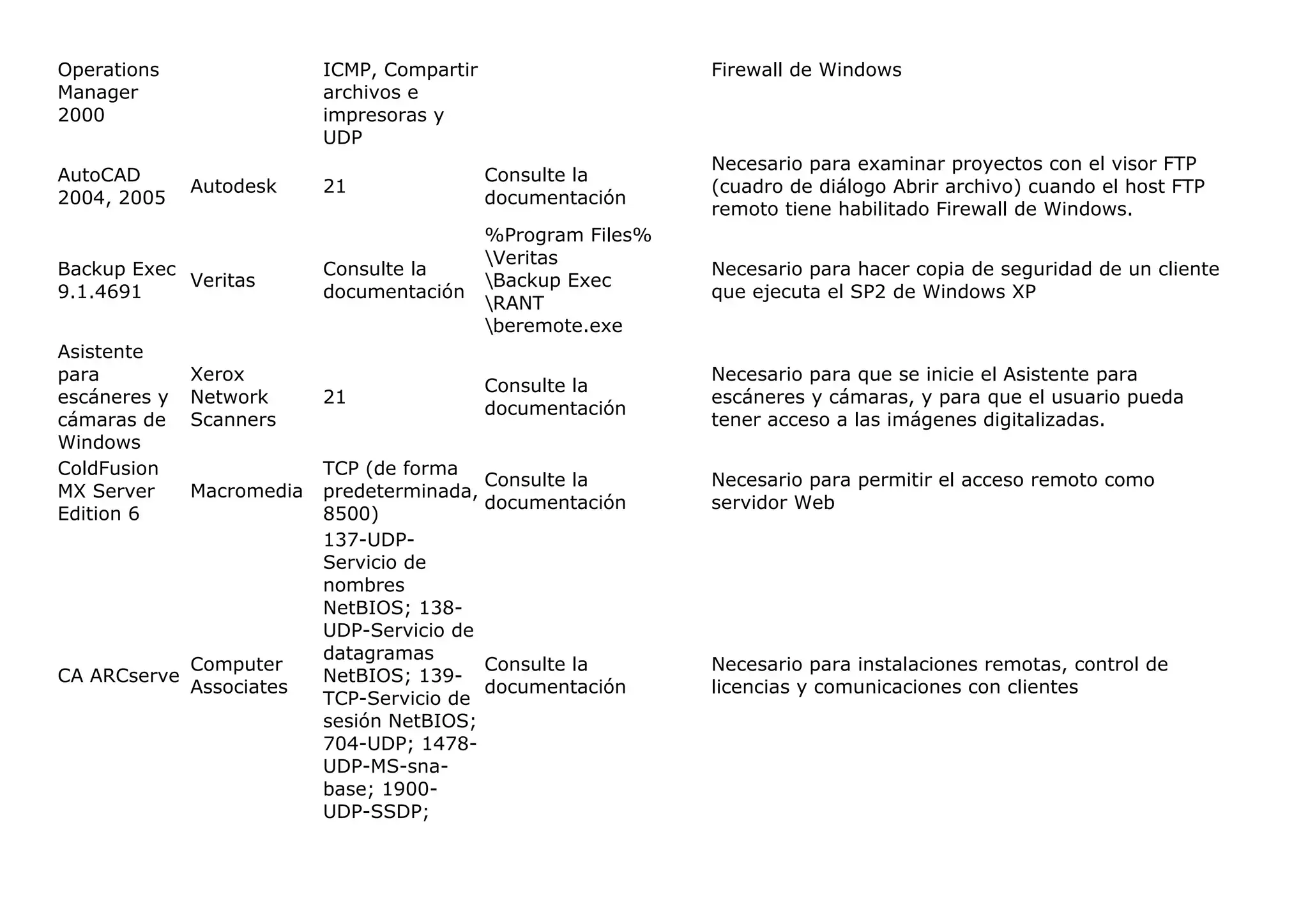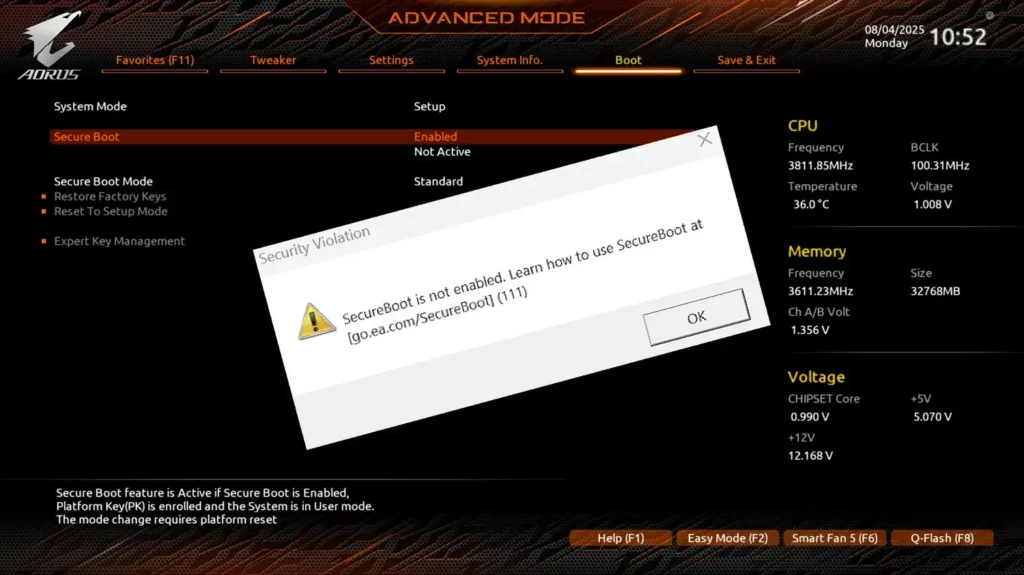- BootTrace s ETW odhaluje aktivitu jádra, ovladače a služeb a detekuje úzká hrdla při spouštění.
- BootVis vizualizuje a optimalizuje spouštění; BootRacer měří reálné časy pro objektivní ověření vylepšení.
- Čisté spuštění izoluje softwarové konflikty; prostředí Windows RE s nástrojem Bootrec.exe opravuje hlavní záznam (MBR), spouštěcí sektor a záznam BCD.
- Předběžná diagnostika systému vylučuje selhání hardwaru a navádí k následným krokům řešení problémů.
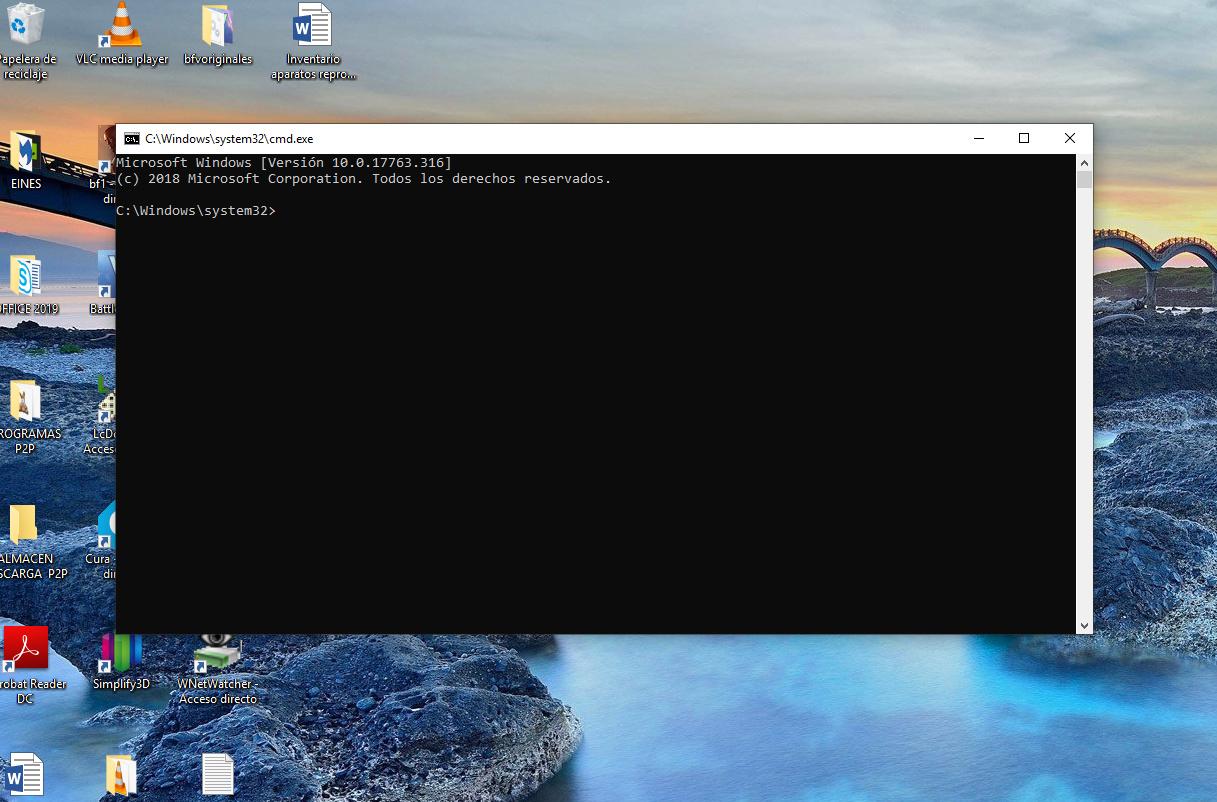
¿Jak analyzovat bootování Windows pomocí BootTrace? Pokud se spuštění počítače spustí déle, než se očekávalo, je pravděpodobné, že tomu brání něco v procesu spouštění. Ve světě Windows se na to můžeme podívat blíže pomocí BootTrace, kromě měření času, izolování konfliktů a v případě potřeby opravy zavaděče. Pokud vám to zní jako nesmysl, nebojte se: existují velmi přehledné nástroje, které vás krok za krokem provedou, od zkušených utilit, které vykreslují grafy, až po předsystémovou diagnostiku, která kontroluje hardware.
V následujících řádcích vám s praktickým přístupem povím, jak analyzovat začátek pomocí technik... sledování událostí (ETW), jaké programy jako BootVis nabízejí k odhalení úzkých míst a optimalizaci, jak měřit sekundy v reálném čase pomocí programu BootRacer, kdy je vhodné provést čistý start systému k nalezení softwarových konfliktů a pokud vše ostatní selže, jak použít prostředí Windows RE s Bootrec.exe k opravě spouštění. Dozvíte se také, jak spustit diagnostiku před spuštěním a co dělat, když se zobrazí zprávy typu „nebylo nalezeno žádné bootovací médium».
Co je BootTrace a proč by vás to mohlo zajímat
BootTrace není nic jiného než záznam s milimetrovou přesností, co Windows dělá od okamžiku stisknutí tlačítka napájení až do okamžiku, kdy se dostanete na plochu. Tento záznam je založen na možnostech Trasování událostí pro Windows (ETW), které zachycují aktivitu jádra, ovladače a další poskytovatele událostí během procesu spouštění.
Nejde o žádnou magii: trasování vám ukazuje, kdo spotřebovává čas (ovladače, služby, aplikace, které se spouštějí se systémem), abyste mohli podle toho jednat. Je to neocenitelná metoda, která využívá... stávající nástroje pro sledování, bez nutnosti vymýšlet cokoli nového a který se dobře doplňuje s utilitami s grafickým rozhraním pro interpretaci dat.
V této oblasti probíhá specifická relace s názvem „Globální záznamník», který lze použít k zachycení událostí od samého začátku. Je to skvělé, ale stojí za to to mít na paměti jeho omezeníNe všechno lze zachytit, a to za každou cenu, a povolení příliš mnoha poskytovatelů může (dočasně) zpomalit bootování, zatímco se zaznamenává trasování.
Při každodenním používání vám kombinace bootovací stopy s měřením času a čistým bootem poskytne poměrně úplnou mapu: nejprve vidíte kde se to zasekne systém, poté změříte dopad vašich změn a nakonec izolací externích služeb a programů zjistíte, zda je problém softwarový, nebo tvrdohlavě nesprávně nakonfigurovaný ovladač.
Analyzujte a optimalizujte spouštění pomocí BootVis
Mezi klasickými utilitami byl BootVis po léta „domácím“ nástrojem pro vizualizaci spouštění Windows na úrovni procesů a ovladačů (tato příručka na Jak zabránit automatickému spuštění služby Steam ve Windows 11 Pomůže vám zjistit, co se spustí po spuštění systému Windows. S jeho pomocí můžete sledovat časy v grafice, sledovat chování ovladačů a navíc spustit automatická optimalizace spouštěníPřestože je veteránkou, její přístup je stále užitečný pro pochopení toho, co se děje „pod kapotou“.
Základní postup, vysvětlený jasně a s moderními nuancemi, je tento: instalace nástroj, spusťte ho a vytvořte trasování bootování. Pro podrobnější analýzu můžete zaznamenat nejen bootování, ale i načítání systémových ovladačů.
- Stáhněte a nainstalujte program jako obvykle. Po jeho otevření uvidíte jeho hlavní nabídku, kde se vytvoří trasování. Je důležité si uvědomit, že systém může během zachycování běžet trochu pomaleji. úplně normální.
- Přejděte do nabídky Soubor a vyberte vytvoření nové trasy spouštění: možnosti jako „Další spuštění“ nebo „Další spuštění + ovladače“ (druhá možnost pro podrobnější analýzu řadiče).
- Po potvrzení se zobrazí odpočet: zařízení se restartuje a začne zaznamenávat data od začátku spouštěcího procesu, což umožní dokončení trasování.
- Během restartu nástroj přejde záznam událostí jádra, služeb a ovladačů. Nelekejte se, pokud to bude trvat o něco déle než obvykle; šetří se tím data.
- Jakmile se Windows načtou, BootVis zobrazí grafy se shromážděnými časy. Můžete si tam nespěchat: identifikovat pomalé procesy, ovladače, které zpomalují načítání, a služby, které by měly být deaktivovány.
- Po dokončení kontroly vyzkoušejte funkci „Optimalizovat systém“ v nabídce trasování. Nástroj reorganizuje a upřednostňuje načítání komponent pro zlepšení doby spouštění.
- Pokud budete vyzváni, restartujte počítač a proveďte měření znovu. Cílem je zkontrolovat, zda se po optimalizaci zrychlil start, a pokud ne, ručně vyřešit všechny zjištěné problémy.
Jedním ze způsobů, jak ověřit změnu, je porovnat scénáře „před“ a „po“. Dříve bylo zlepšení znatelné i na skromných počítačích (např. 1,4 GHz Pentium 4 s 512 MB RAM). Dnes, s moderním hardwarem, je rozdíl často v odstraňování chyb. softwarový balast a ovládat ovladače, které se zaseknou při bootování.
Změřte skutečnou dobu bootování pomocí BootRaceru
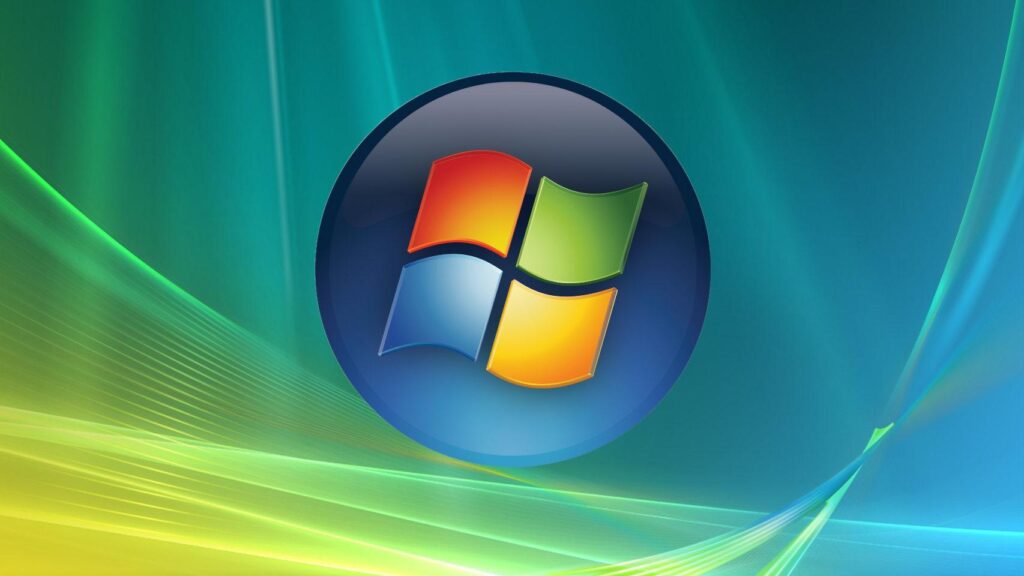
Jedna věc je dívat se na grafy, ale druhá věc je nastavit časovač, abyste viděli, jak dlouho vám trvá, než se dostanete na přihlašovací obrazovku a plochu. K tomu vám BootRacer, malý spojenec, řekne, kolik sekund strávíte každou fází spouštění, a uloží si je. historie měření abyste mohli porovnat výsledky po změnách.
Mezi jeho silné stránky patří měření doby načítání a doby přístupu k ploše, zaznamenávání dat v systému, jednoduché rozhraní a možnost spuštění testu v...neviditelný». Jako protiargumenty nečekejte velkolepé srovnávací grafy, export dat není zrovna nejpohodlnější na světě a překlad mohlo by to být do jisté míry vylepšené.
Jeho použití je jednoduché: stáhněte si jej (například ze známého webu) a nainstalujte. Po prvním spuštění můžete spustit „Test úplného spuštění“ pro provedení kompletního měření. Průvodce vás vyzve k restartu: klikněte na „Spustit test“ a nechte počítač projít celým cyklem. Poté vám navrhne „Test čistého spuštění“ pro měření čistého spuštění bez obvyklých programů po spuštění a porovnání. Oba vyžadují po sobě jdoucích restartech, ale jsou hotové bleskově.
- Spuštění: Vyberte „Test úplného spuštění“ pro měření standardního spuštění. Systém se automaticky restartuje a aplikace zaznamená časy stisknutí kláves.
- Čistý režim: Po první dávce vyberte „Test čistého spuštění“ pro opakování měření s „čistým“ spuštěním. Stiskněte „Spustit test“ a nechte systém pracovat.
- Výsledky: Pomocí funkce „Zkontrolovat výsledky“ zobrazíte obě metriky a pomocí funkce „Najít zpomalení“ identifikujete příchod na plochu.
Na konci uvidíte svůj celkový čas a mezičas, svůj nejlepší čas a startovní prvky, které jsou nejvíce penalizující. S těmito informacemi je velmi snadné se rozhodnout. co zakázat níže, nebo zda se čistý start vyplatí pro další izolaci problému.
Čisté spuštění ve Windows 10 a 11 pro vyhledávání konfliktů
Řešení problémů s moderním systémem Windows může být komplikováno kombinací ovladačů, nastavení a programů, které existují současně.čistý start» je ideální pro vyloučení softwarových konfliktů: Windows se spustí pouze se základními službami a ovladači a zbytek se vynechá.
Ve Windows 10 nebo 11 postupujte takto: Otevřete vyhledávání z tlačítka Start, zadejte „msconfig“ a přejděte do Konfigurace systému. Na kartě Služby vyberte možnost „Skrýt všechny služby Microsoft“ a poté klikněte na „Zakázat vše“. Na kartě Po spuštění otevřete Správce úloh a zakažte podezřelé programy spouštěné po spuštění; zavřete jej a potvrďte stisknutím tlačítka OK. Nakonec... Restartujte počítač.
- Klikněte pravým tlačítkem myši na Start > Hledat > zadejte „msconfig“ a stiskněte Enter pro otevření Konfigurace systému.
- Přejděte do sekce „Služby“, vyberte možnost „Skrýt všechny služby společnosti Microsoft“ a poté vyberte možnost „Zakázat vše“, chcete-li zakázat služby třetích stran.
- Přejděte na „Start“ a klikněte na „Otevřít Správce úloh“. Vyhledejte programy po spuštění, které by mohly rušit práci, a klikněte na „Zakázat“. Opakujte pro všechny ostatní, které považujete za chybné. problematický.
- Zavřete Správce úloh (X), vraťte se do okna Konfigurace systému a klikněte na OK. Restartujte.
Pokud chcete obnovit normální chování, opakujte postup v opačném pořadí: vraťte se do „msconfig“, v části Služby zaškrtněte „Skrýt všechny služby Microsoft“ a tentokrát vyberte „Povolit vše“. Poté znovu povolte programy spouštěné po spuštění ve Správci úloh (pouze ty, které potřebujete) a restartujte systém. Tímto způsobem budete mít systém zpět. obvyklý začátek bez ztráty kontroly.
- Otevřete „msconfig“ > Služby > „Skrýt všechny služby Microsoftu“ > „Povolit vše“ a zrušte zaškrtnutí pouze u služby, u které jste zjistili konflikt.
- V nabídce „Start“ > „Otevřít Správce úloh“ znovu aktivujte programy spouštěné po spuštění pomocí možnosti „Povolit“ podle vašich potřeb.
- Vše zavřete a potvrďte tlačítkem „OK“. Nakonec stiskněte tlačítko „Restartovat“, abyste změny aplikovali a ověřili, že se chyba znovu neobjeví. konflikt.
Oprava závažných problémů se spouštěním Windows RE a Bootrec.exe
Pokud se váš počítač vůbec nespustí do systému Windows, můžete použít prostředí Windows Recovery Environment (Windows RE). Nejprve zkuste Oprava při spuštěníPokud to problém nevyřeší nebo je nutné zasáhnout ručně, přejděte k nástroji Bootrec.exe, který opraví MBR, bootovací sektor a úložiště BCD.
Chcete-li se dostat k souboru Bootrec.exe: Spusťte systém z instalačního DVD/USB disku pro vaši verzi systému Windows (např. Windows 7 nebo Vista), vyberte jazyk a rozložení klávesnice, klikněte na „Opravit počítač“ a vyberte operační systém, který chcete opravit. V Možnostech obnovení systému přejděte na „Příkazový řádek“ a zadejte Bootrec.exe.
- Spusťte systém z instalačního média, po zobrazení výzvy stiskněte klávesu a vyberte jazyk, čas/měnu a metodu zadávání, než budete pokračovat krokem „Další“.
- Klikněte na „Opravit počítač“, vyberte cílovou instalaci systému Windows a otevřete „Příkazový řádek“.
- Spusťte Bootrec.exe a použijte příslušné možnosti: uvidíte, že každý parametr pokrývá jinou potřebu start.
Klíčové možnosti z Bootrec.exe:
- / FixMbr: Zapíše MBR kompatibilní s aktuální verzí systému Windows bez zásahu do tabulky oddílů. Použijte pro poškozené MBR nebo k odstranění nestandardního kódu z MBR.
- / FixBoot- Generuje nový, kompatibilní bootovací sektor. Tuto funkci použijte, pokud je váš bootovací sektor poškozený, pokud byl nahrazen nestandardním sektorem nebo pokud se po instalaci moderních systémů Windows počítač pokouší spustit s NTLDR namísto Bootmgr.
- / ScanOsVyhledá kompatibilní instalace systému Windows na všech discích a zobrazí ty, které nejsou uvedeny v úložišti BCD. Velmi užitečné při instalaci...mizí» z bootovací nabídky.
- / RebuildBcdProhledá, umožní vám vybrat instalace a kompletně znovu sestaví BCD. Pokud obnovení nestačí k opravě chyby „Chybějící Bootmgr“, můžete exportovat a odstranit BCD a restartovat. / RebuildBcd vynutit si jeho komplexní rekreaci.
Důležité: Chcete-li spustit systém z DVD/USB, nakonfigurujte systém BIOS/UEFI tak, aby toto médium bylo nastaveno jako první spouštěcí zařízení. Pokud nevíte, jak to provést, podívejte se do dokumentace k počítači nebo se obraťte na výrobce. Tento předběžný krok je klíčový pro přístup k Windows RE a spusťte soubor Bootrec.exe.
Diagnostika před spuštěním: kontroly hardwaru
Než budete vinit Windows, je moudré zkontrolovat hardware pomocí testů před spuštěním. Mnoho výrobců obsahuje diagnostický systém, který můžete spustit, i když se operační systém nenačte. V případě společnosti Dell je to diagnostický nástroj Předběžné spuštění SupportAssist nabízí „Rychlý test“ a „Pokročilý test“ s jasnými výsledky a dalšími kroky.
Po dokončení rychlého testu se zobrazí dvě možnosti: vše je v pořádku nebo je zjištěna chyba. Pokud všechny testy proběhnou úspěšně, můžete naskenovat QR kód pro více informací, ukončit test stisknutím tlačítka „EXIT“ pro restartování nebo přejít do sekce „ADVANCED TEST“ pro spuštění konkrétního testu. Pokud se objeví chyba hardwaru, zobrazí se vám odkazy na články s řešení, možnost nahlásit problém pomocí QR kódu a cestu k registraci případu s vaším servisním štítkem, chybovým kódem a ověřovacím kódem.
V pokročilém testu je obvykle výchozí nastavení „Vybrat vše“. Pokud chcete otestovat něco konkrétního, zrušte zaškrtnutí tohoto políčka a vyberte pouze testy, které vás zajímají. Pro podrobnější kontrolu aktivujte „Důkladný režim“ a stiskněte tlačítko „SPUSTIT TEST“. Poznámka k notebookům: Během testu LCD může být vyžadován zásah uživatele. Po dokončení, pokud vše proběhlo v pořádku, se můžete vrátit k rychlému spuštění nebo ukončit; pokud ne, zobrazí se zpráva s podrobnostmi o dané komponentě. selhání a jak postupovat.
Tyto nástroje také zobrazují další informace na kartách, jako například „Informace o systému“ (Konfigurace, Stav/Stav a Firmware) a historii „Protokolů“ s výsledky předchozí testyProcházení těchto sekcí vám pomůže pochopit celkový stav vašeho zařízení a dokumentovat problémy pro technickou podporu.
Pokud jde o rozsah, nástroje těchto výrobců obvykle pokrývají širokou škálu stolních počítačů, věžových počítačů, AIO a notebooků. Například v oblasti Dell můžete očekávat kompatibilitu s řadami počítačů, jako jsou Alienware, Dell All-in-One, Dell Pro (včetně variant Plus, Max, Premium a Rugged), Inspiron, Latitude, OptiPlex, Vostro, XPS, a také s pevnými a mobilními pracovními stanicemi a konfiguracemi. profesionálové specifické (jako je řada XE a různé verze Micro, Slim, Tower a Plus). Seznam je dlouhý, ale myšlenka je stejná: předsystémová diagnostika k vyloučení fyzických problémů.
Když se zobrazí zpráva „Nenalezeno žádné spouštěcí médium“
Může se to stát: vypnete ho, znovu zapnete a počítač zobrazí zprávu typu „nenalezeno žádné bootovací médium“. Po několika pokusech se normálně spustí a vy se divíte. Je snadné si myslet, že chybu způsobila změna konfigurace grafického panelu (například omezení FPS v ovládacím panelu grafické karty), ale nejčastěji tato zpráva souvisí s... pořadí spouštění BIOS/UEFI, dočasná detekce disku nebo konektor, který nemá dobrý kontakt.
Pokud se vám to stane, měli byste zkontrolovat, zda se systémový disk zobrazuje jako první v pořadí spouštění, zda je disk správně rozpoznán a zda žádná externí zařízení „nekradou“ prioritu. Je také vhodné spustit hardwarový test systém (například ty zmíněné) k ověření, zda je úložiště v pořádku. Pokud problém přetrvává, je vhodné provést čisté spuštění, aby se vyloučil software, a nakonec přejít na Bootrec.exe z prostředí Windows RE.
Praktické tipy pro bezbolestné startování
Kromě nástrojů existují i návyky, které pomáhají. Vyhněte se přílišnému množství programů při spuštění: mnoho instalačních programů přidává rezidentní komponenty, které k spuštění nijak nepřispívají. Použití BootRaceru k měření, následované čistým spuštěním a ruční kontrolou ve Správci úloh, obvykle přináší rychlý výsledek. malé úsilí.
Pokud vyšetřujete složitý případ, střídejte analýzu a akci: zaznamenejte bootovací trasu (BootTrace), abyste objektivně viděli problém; spusťte optimalizaci BootVis, abyste získali „volné“ sekundy; změřte skutečný dopad pomocí BootRaceru; a nakonec vyčistěte služby a programy třetích stran, abyste ověřili, že problém není... konflikt Pokud zjistíte poškozené bootovací sektory nebo soubory BCD, neprodleně upgradujte na prostředí Windows RE pomocí souboru Bootrec.exe.
Na značkových počítačích s diagnostickými nástroji nepodceňujte předběžné spuštění: ušetří vám čas, pokud se vyskytne vadný paměťový modul, disk s vadnými sektory nebo baterie notebooku, která ovlivňuje výkon. Nakonec je optimalizace jedna věc a… uspořádat co je rozbité: bez zdravého hardwaru bude jakékoli vylepšení jen zábleskem počasí.
Až budete připraveni případ zdokumentovat (pro sebe nebo pro podporu), poznamenejte si dobu spuštění před a po, konkrétní kroky (co jste zakázali a v jakém pořadí), diagnostické chybové kódy a to, zda jste spustili příkaz /FixMbr, /FixBoot, /ScanOs nebo /RebuildBcd. Tato sledovatelnost vám ušetří opakování testů a poskytne vám přehled. jasný co skutečně fungovalo.
S systematickým přístupem – trasováním bootování pomocí ETW, vizuální kontrolou pomocí BootVis, měřením pomocí BootRacer, čištěním bootování pro izolaci, opravou pomocí Bootrec.exe v případě potřeby a předsystémovou diagnostikou – je možné pochopit a vylepšit spouštění Windows, aniž byste se museli zbláznit. S těmito kroky budete schopni identifikovat kde ztrácíš čas váš počítač, uvážlivě provádějte opravy a ověřujte na základě dat, zda se věci zlepšují, což je důležité.
Již od mala byl nadšený pro techniku. Miluji být aktuální v oboru a především o něm komunikovat. Proto se už řadu let věnuji komunikaci na technologických a videoherních webech. Najdete mě, jak píšu o Androidu, Windows, MacOS, iOS, Nintendo nebo o jakémkoli jiném souvisejícím tématu, které vás napadne.